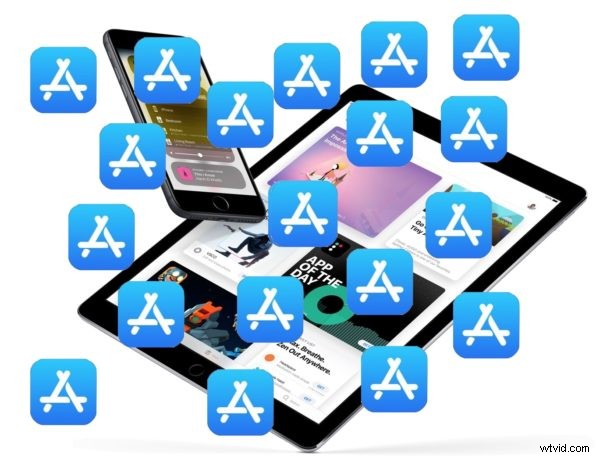
Pokud máte více než jedno iOS zařízení používající stejné Apple ID, řekněme iPhone a iPhone, možná jste si všimli, že pokud si stáhnete aplikaci na iPhone, stejná aplikace se současně stáhne a objeví na iPadu a naopak naopak. To je způsobeno funkcí systému iOS s názvem Automatické stahování.
Automatické stahování v iOS může být v některých situacích nepopiratelně užitečné, ale může být také frustrující a neočekávané a může vést ke snížení kapacity úložiště na zařízeních, protože nakonec budou stahovat stejné aplikace, ať už chcete aplikace na obou zařízeních nebo ne. .
Stejně jako mnoho funkcí systému iOS lze automatické stahování vypnout. Po deaktivaci si budete moci stáhnout aplikaci přímo do iPhonu nebo iPadu a nebude se automaticky zobrazovat na ostatních iOS zařízeních, která vlastníte a sdílíte stejné Apple ID.
Jak zakázat automatické stahování aplikací na iPhone a iPad
Nastavení pro zastavení automatického stahování aplikací je stejné na všech zařízeních iOS:
- Na domovské obrazovce zařízení iOS otevřete aplikaci Nastavení
- Vyhledejte v Nastavení sekci „iTunes &App Store“ a klepněte na ni
- Vyhledejte část „Automatické stahování“ a přepněte přepínač vedle položky „Aplikace“ do polohy VYPNUTO
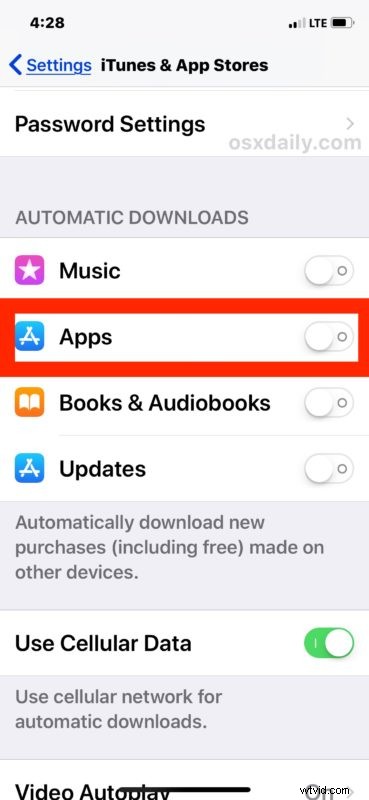
Nejlepších výsledků dosáhnete a pokud chcete úplně zastavit veškeré automatické stahování aplikací na všech zařízeních, opakujte proces deaktivace nastavení na všech zařízeních iOS, která vlastníte.
Dalším užitečným tipem po deaktivaci této funkce je zkontrolovat aplikace na všech vašich iOS zařízeních a poté odinstalovat iOS aplikace z iPhonu a iPadu, které na jednotlivých zařízeních nechcete. To může pomoci uvolnit úložný prostor, o kterém jste možná ani nevěděli, že jej zabírají aplikace, které se nepoužívají na každém zařízení.
Toto může být důležité nastavení pro přepínání, pokud vám často dochází kapacita úložiště na vašich zařízeních iOS (a kdo ne?). Mám například 256GB iPhone X, do kterého často stahuji nové aplikace, a 32GB iPad, na kterém používám několik konkrétních aplikací. Díky automatickému stahování aplikací mnoho stažených aplikací na iPhonu X rychle spotřebovalo veškerou úložnou kapacitu na iPadu, který má ve srovnání s tímto jen malý zlomek úložného prostoru.
Další možností by bylo jen ručně zastavit stahování aplikace v iOS na zařízeních, do kterých nechcete aplikace automaticky dostávat, ale to vyžaduje mnohem praktickější přístup.
Všimněte si, že v případě potřeby můžete také vypnout automatické aktualizace aplikací v systému iOS na stejném panelu nastavení. Nebo můžete jedno nastavení nechat zapnuté a druhé vypnout, záleží na vás, jak svá zařízení používáte.
Stejně jako všechna nastavení systému iOS můžete také změnit názor a toto nastavení zvrátit, pokud se později rozhodnete, že se vám to líbí. Stačí se vrátit do Nastavení> App Store a iTunes> a přepnout přepínač pro automatické stahování aplikací zpět do polohy ON.
